Creo定义圆柱运动连接副方法
来源:网络收集 点击: 时间:2024-06-02【导读】:
本文讲解Creo 7.0定义圆柱运动连接副的详细方法工具/原料moreCreo 7.0定义运动连接副的组件和待装配的滑动杆零件方法/步骤1/9分步阅读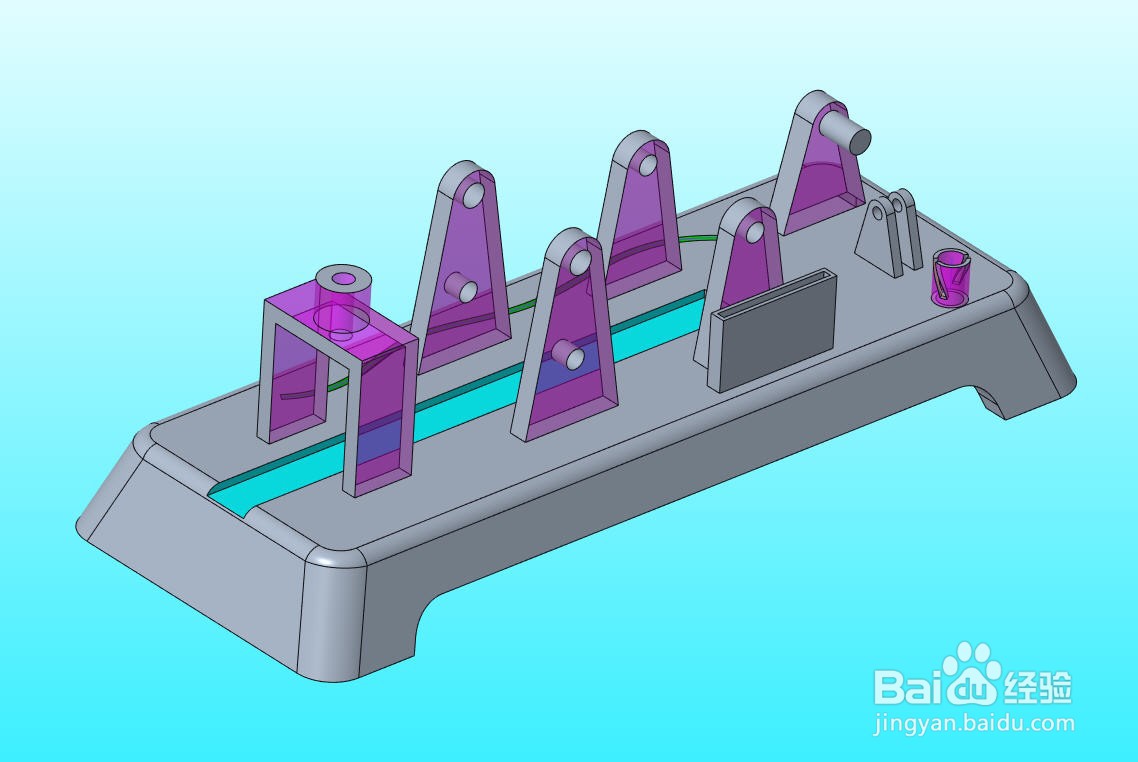
 2/9
2/9 3/9
3/9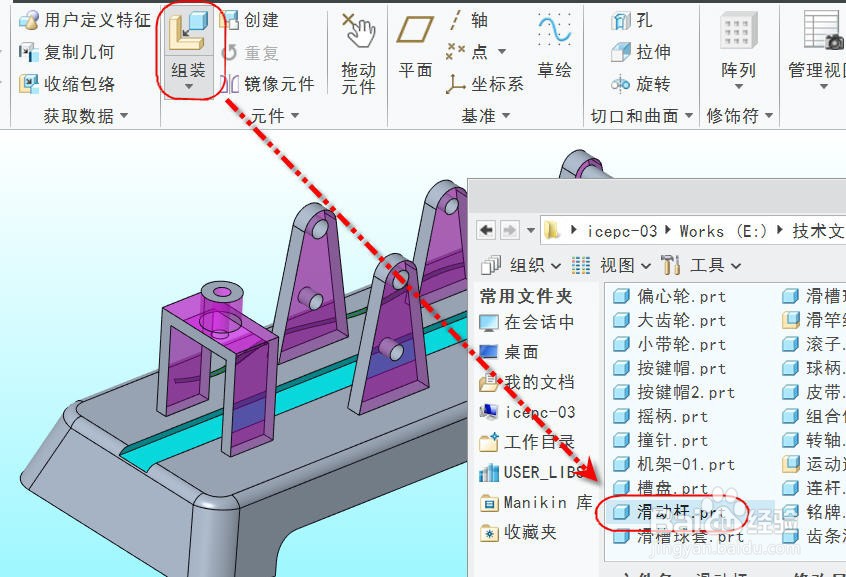
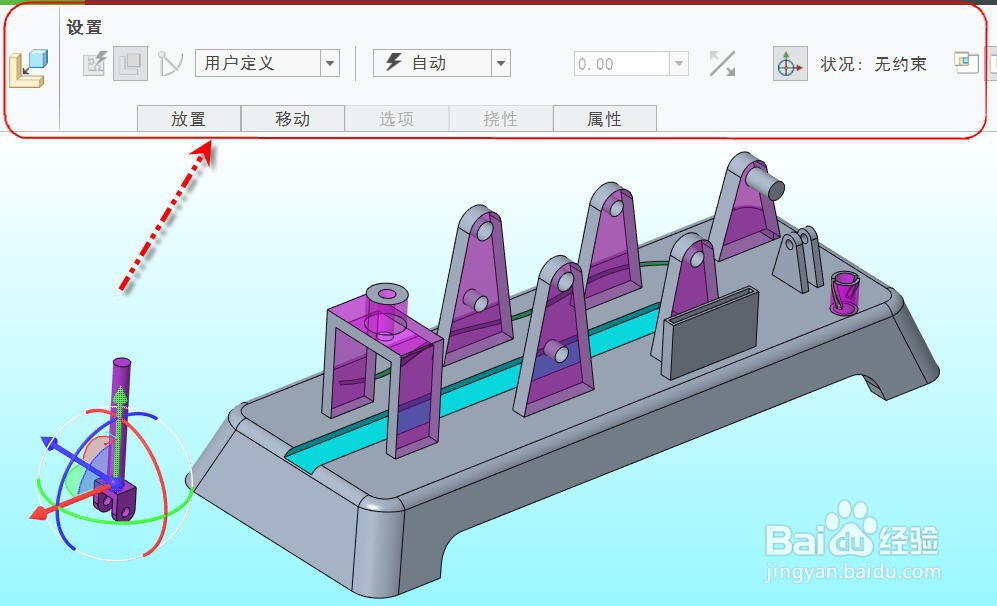 4/9
4/9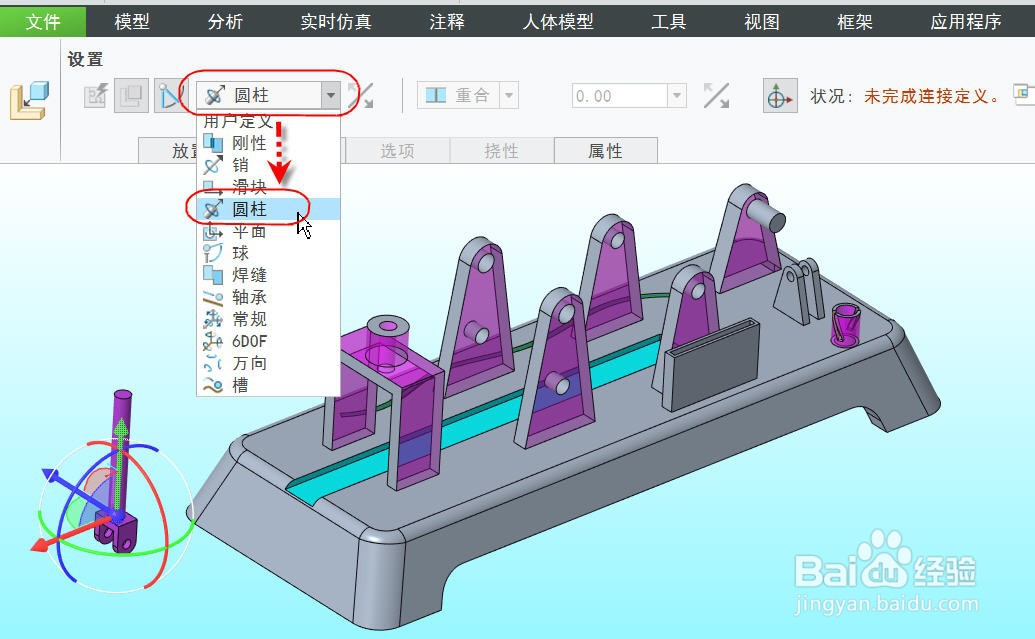 5/9
5/9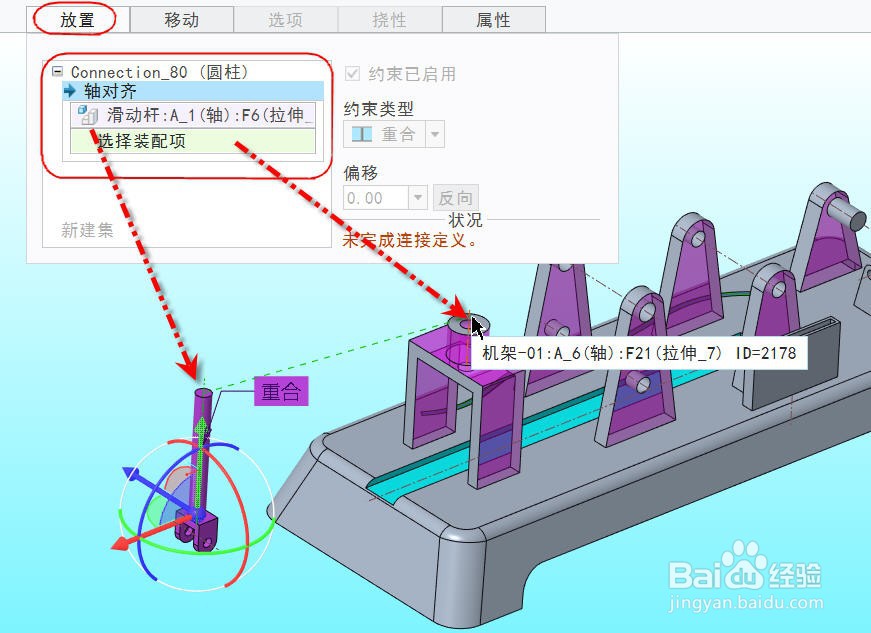
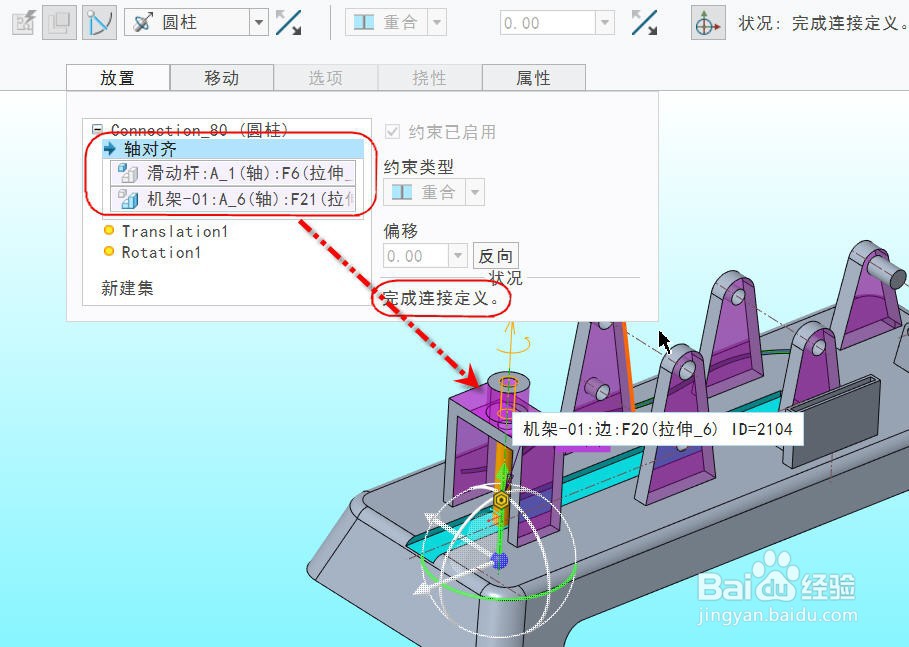
 6/9
6/9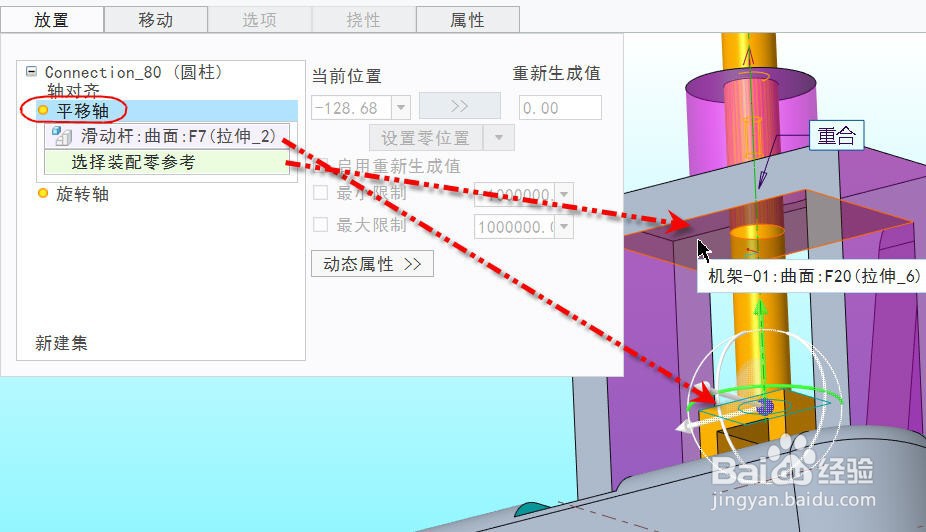 7/9
7/9 8/9
8/9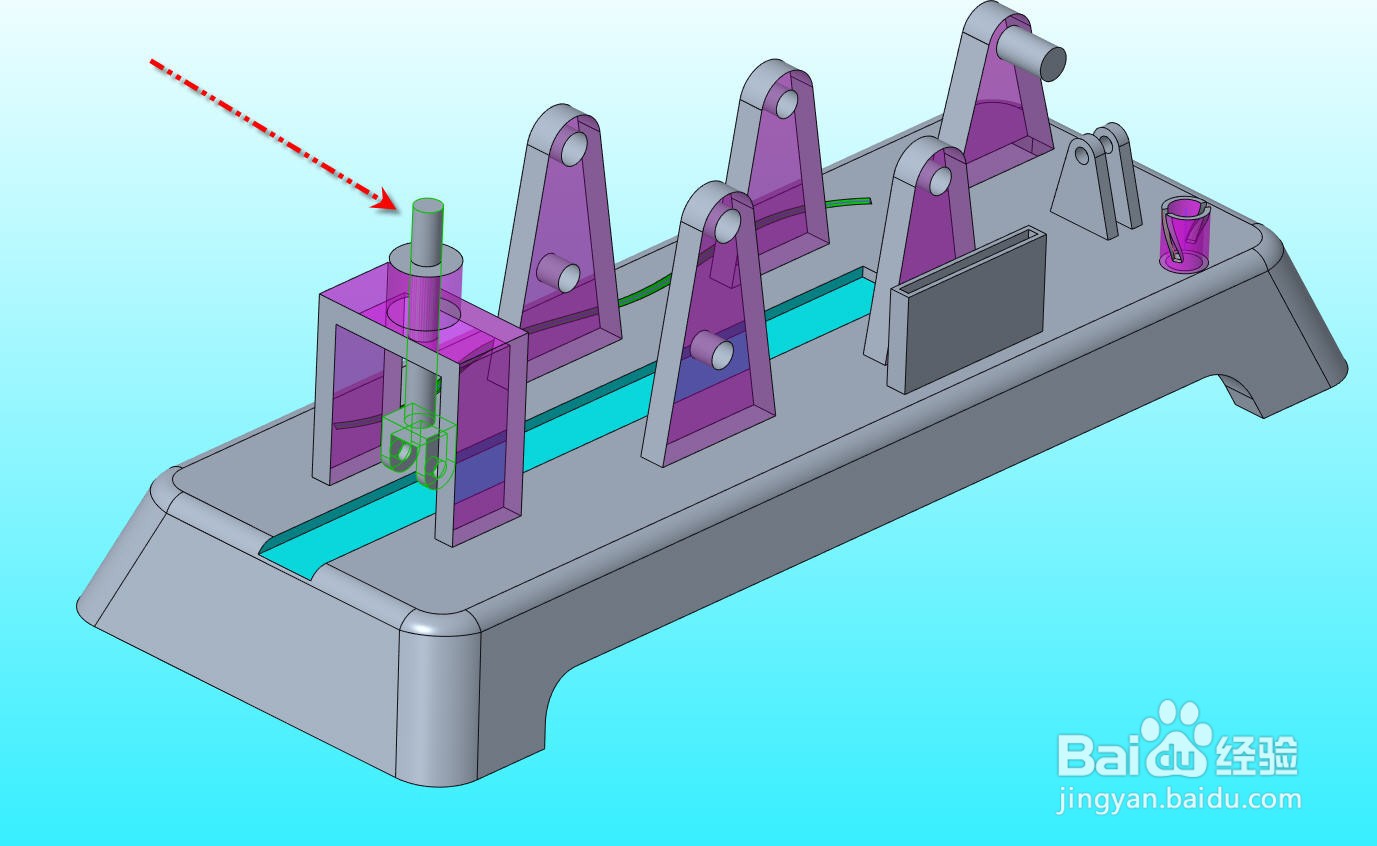 9/9
9/9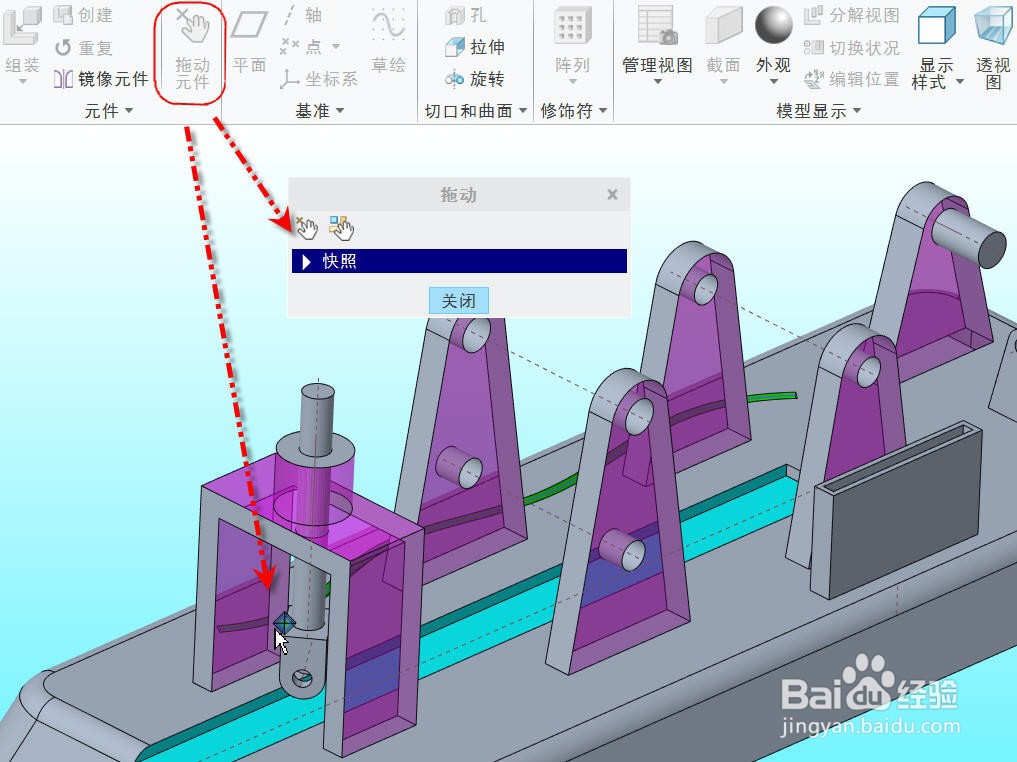 注意事项
注意事项
打开定义运动连接副的组件和待装配的滑动杆零件,我们将把滑动杆装配到组件内并定义圆柱运动连接副。
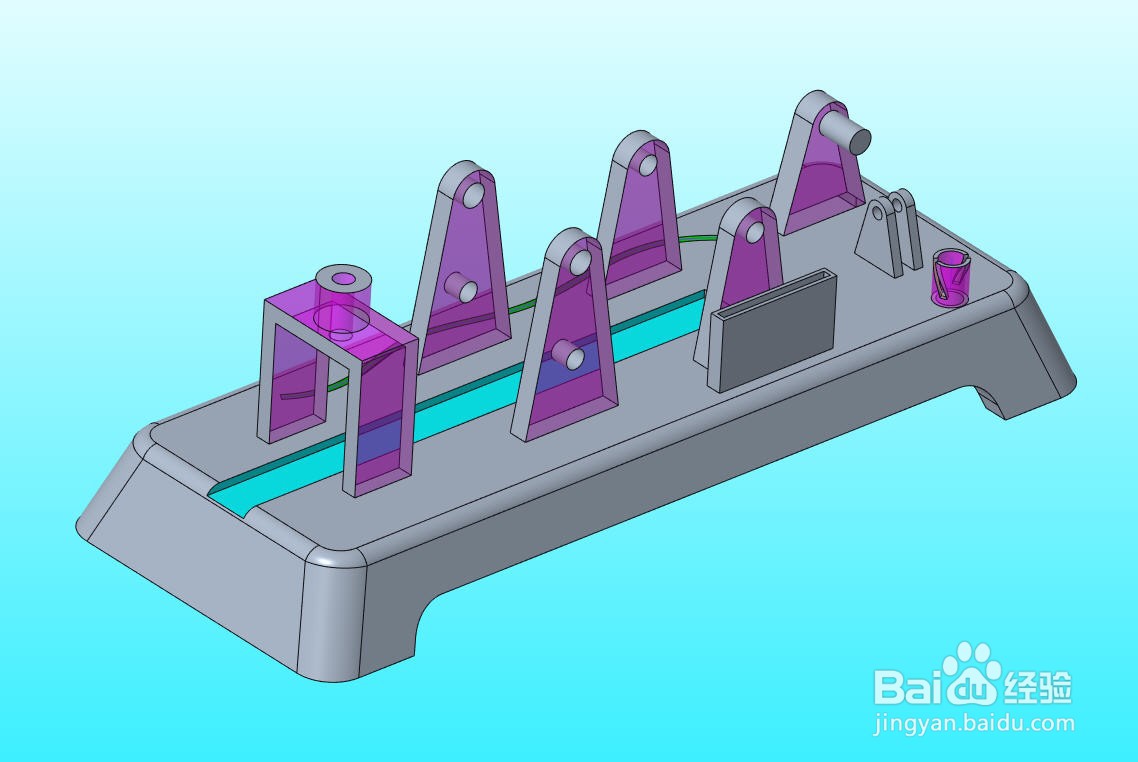
 2/9
2/9点击【模型】选项卡下的【组装】按钮,
 3/9
3/9在【打开】对话框中选择【滑动杆.prt】,点击【打开】按钮,软件载入滑动杆零件到组件图形区,同时打开【元件放置】操控面板。
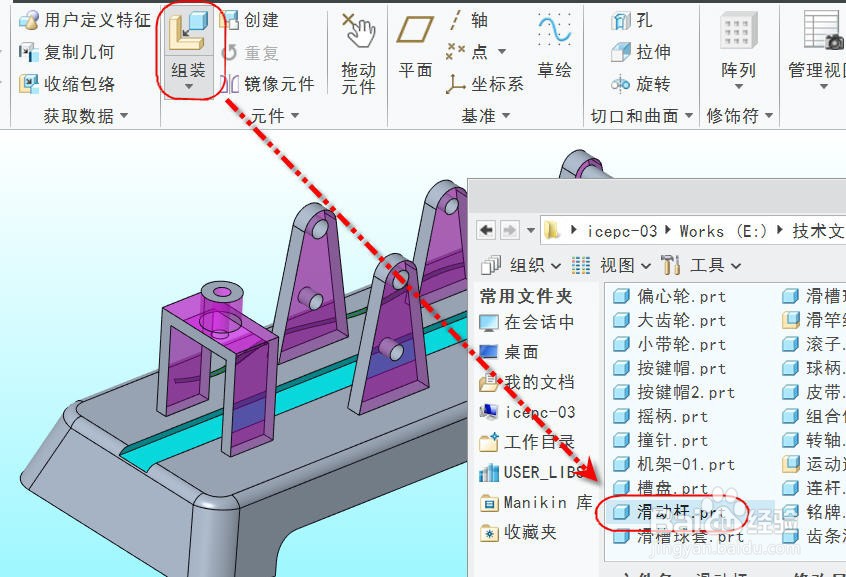
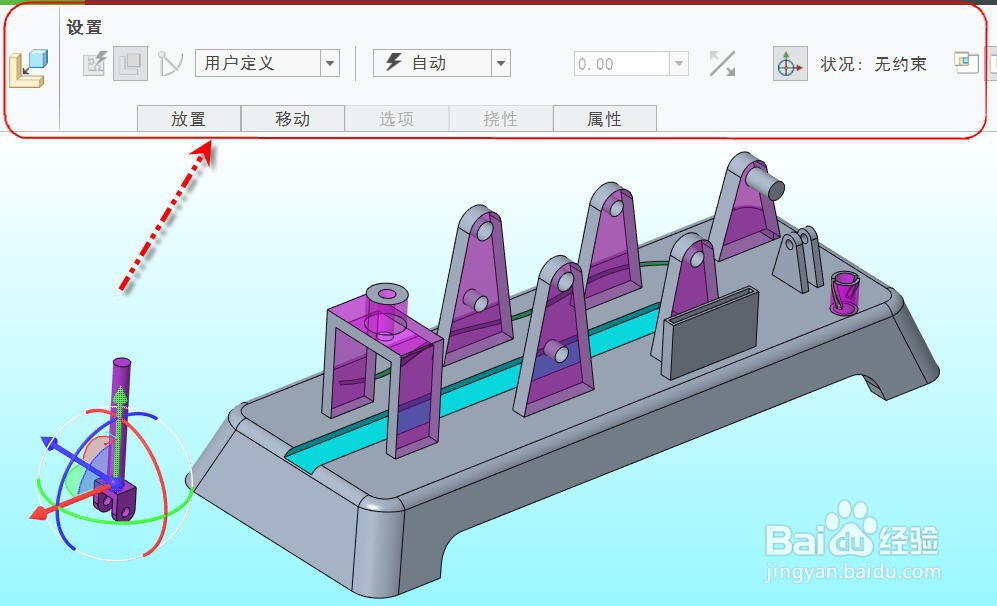 4/9
4/9从【连接副】下拉列表中选择【圆柱】,切换到圆柱连接副的定义模式。
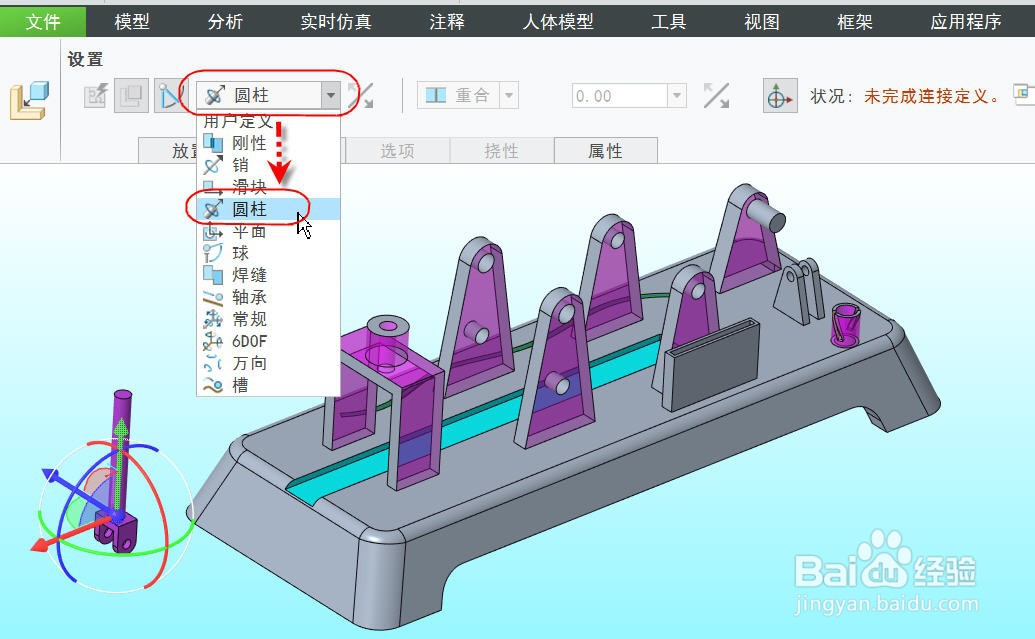 5/9
5/9点击并展开【放置】选项页,分别选择滑动杆的中心轴和机座的对应位置的中心轴完成圆柱连接副的轴对齐约束。如下图
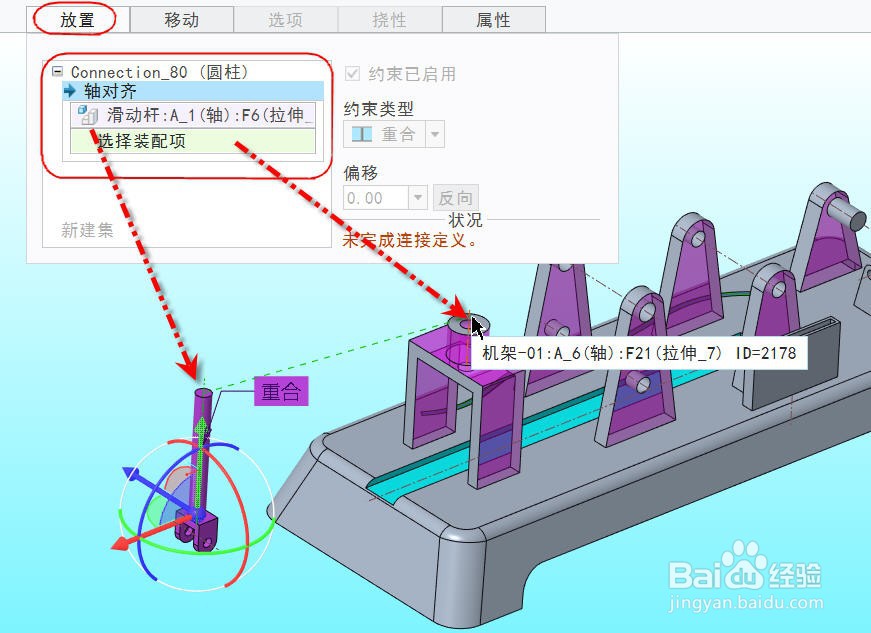
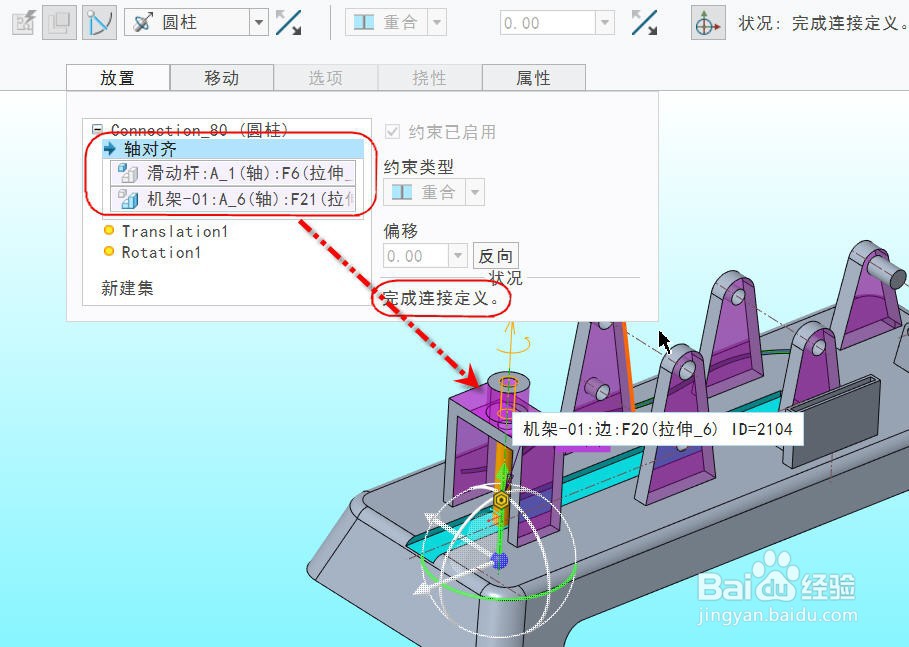
 6/9
6/9点击定义【平移轴】,分别选择图示的两个平面作为参考完成平移轴的约束定义。
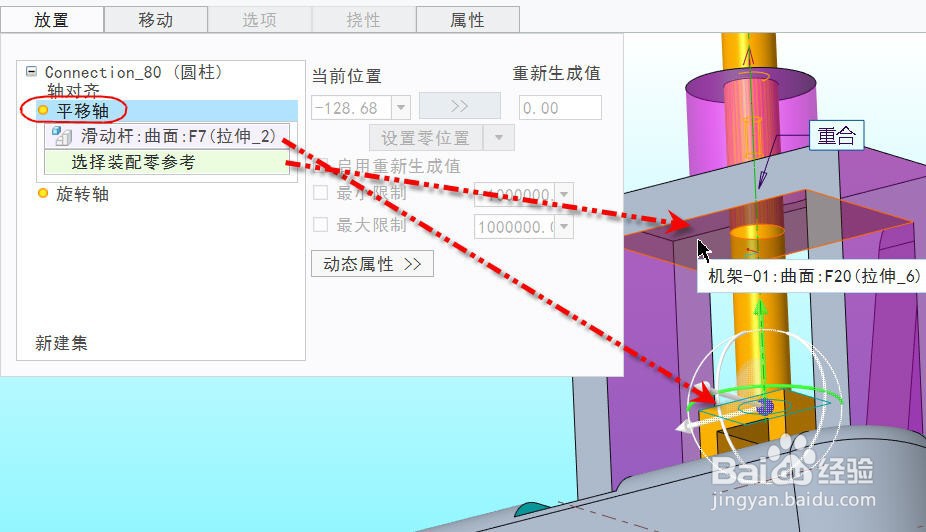 7/9
7/9分别在【最小限制】和【最大限制】选项打上勾并输入-80和0作为它们的限制值,这样圆柱连接副的平移范围将限制在0到-80区间运动。
 8/9
8/9点击【确认】关闭操控面板完成圆柱连接副的定义。
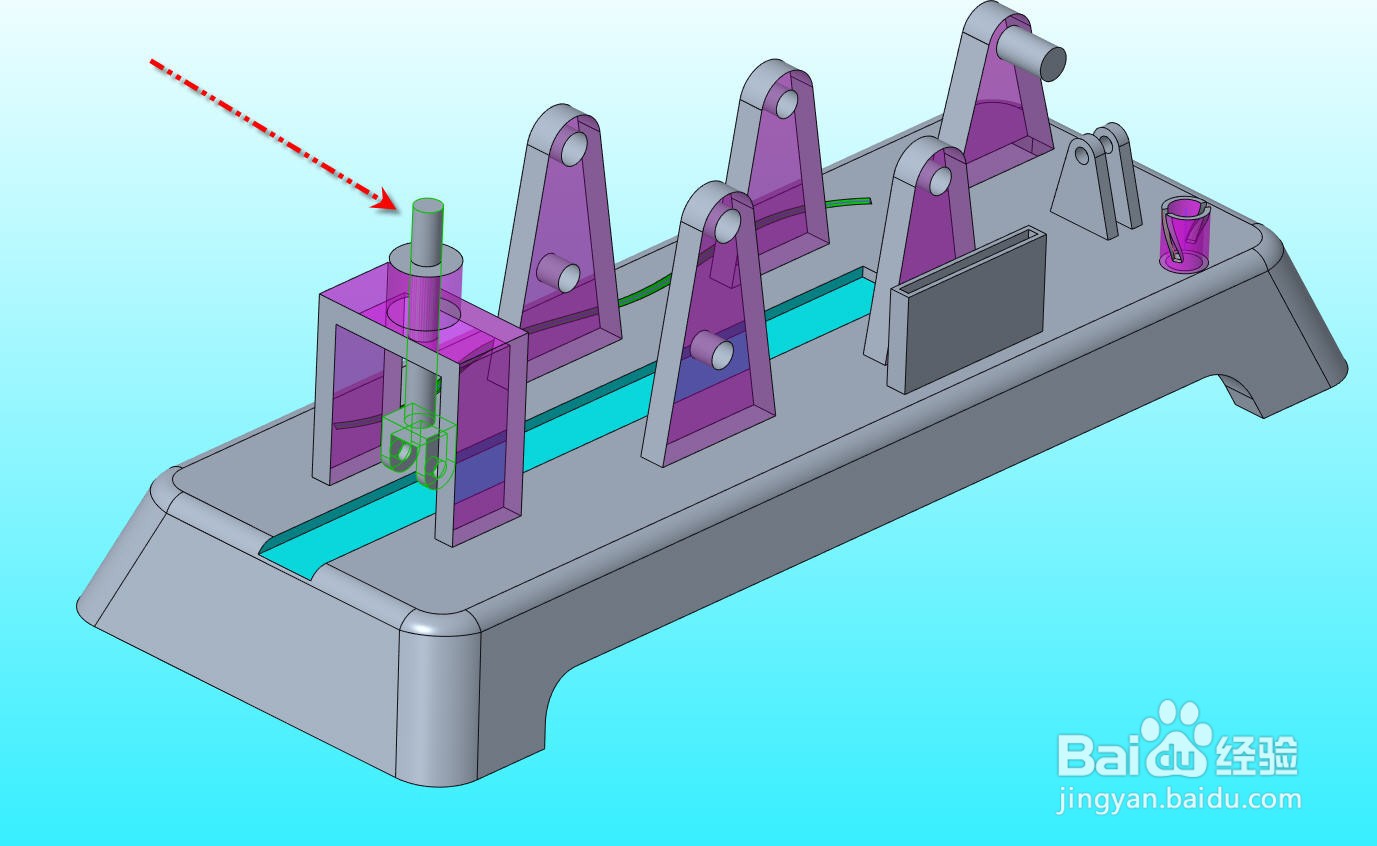 9/9
9/9点击【拖动元件】并选择滑动杆上的线段几何,按住并拖动光标便可同时拖动和转动滑动杆,证明圆柱连接副定义成功。
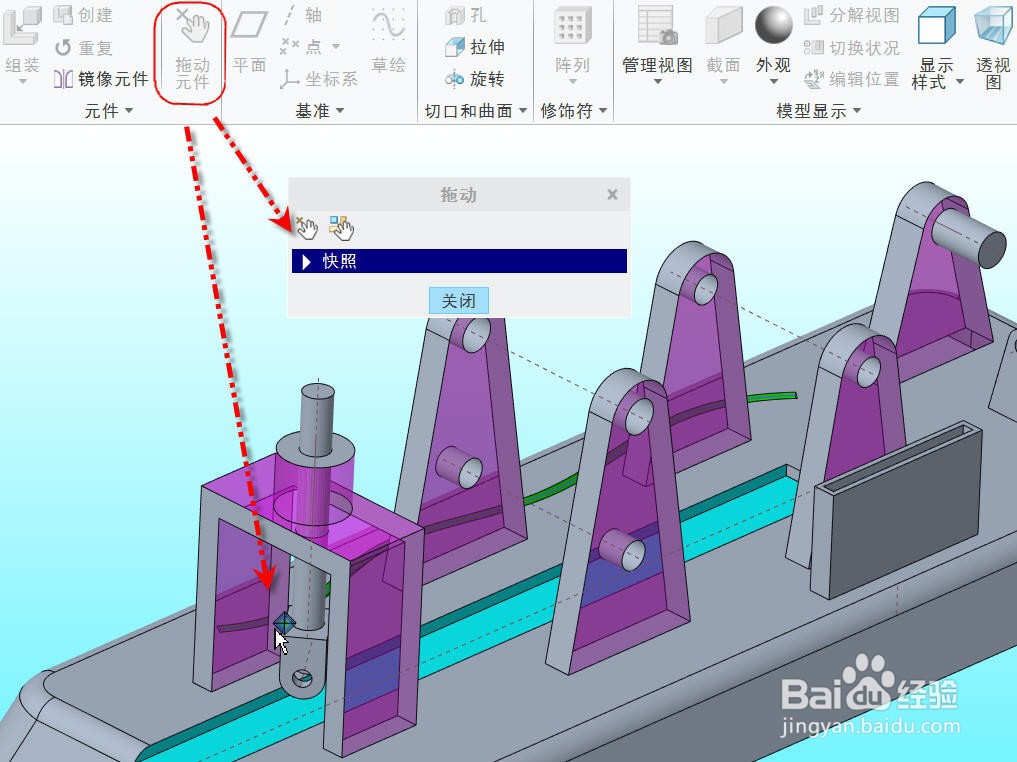 注意事项
注意事项圆柱运动连接副运行元件可以同时沿轴滑动和绕轴旋转。
一般定义圆柱运动连接副都需要额外设置运动的最大和最小限制位置。
CREOCREO7机构模拟运动仿真圆柱运动版权声明:
1、本文系转载,版权归原作者所有,旨在传递信息,不代表看本站的观点和立场。
2、本站仅提供信息发布平台,不承担相关法律责任。
3、若侵犯您的版权或隐私,请联系本站管理员删除。
4、文章链接:http://www.1haoku.cn/art_874485.html
上一篇:如何用雪花片做滑翔机
下一篇:穿着古装跳舞的漂亮女孩线描画怎么画
 订阅
订阅